Как да почистите кеш в браузър
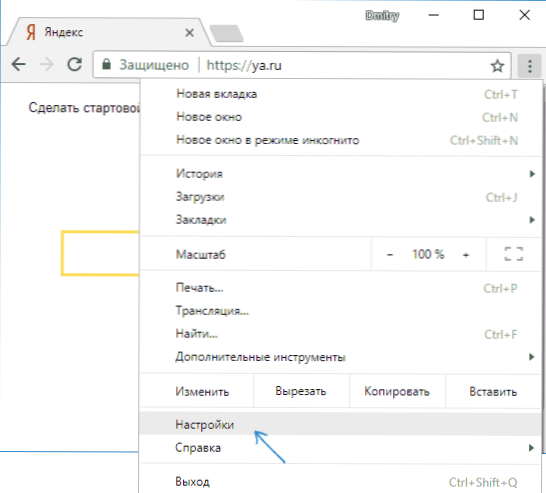
- 4744
- 1163
- Ms. Jaime Wolff
Почистване на кеша на браузъра може да се изисква по различни причини. Най -често те прибягват до това, когато възникнат определени проблеми с показването на определени сайтове или тяхното откриване като цяло, понякога - ако браузърът инхибира в други случаи. В тази инструкция, подробно за това как да почистите кеша в Google Chrome, Microsoft Edge Browsers, Yandex Brauzer, Mozilla Firefox, IE и Opera, както и в браузъри на мобилни устройства Android и iOS.
Какво означава да почистваш кеша? - Почистването или изтриването на кеш на браузъра означава изтриване на всички временни файлове (страници, стилове, изображения) и, ако е необходимо, настройки на сайтове и бисквитки (бисквитки), налични в браузъра, за да ускорите зареждането на страници и бързо разрешение на сайтове, които най -много вие сте най -много често посещавайте. Не трябва да се страхувате от тази процедура, няма да има вреда от нея (освен че след отстраняване на бисквитките може да се наложи да влезете отново в сметките си на сайтове) и освен това може да помогне за решаването на определени проблеми.
В същото време препоръчвам ви да вземете предвид, че по принцип кешът в браузърите служи точно за ускорение (запазване на част от тези сайтове на компютъра), t.E. Наличието на самия кеш не вреди, но помага за отваряне на сайтове (и спестява трафик) и, ако няма проблеми с браузъра и мястото на диска на компютъра или лаптопа, не е необходимо да Извадете кеша на браузъра.
- Google Chrome
- Браузър Yandex
- Microsoft Edge
- Mozilla Firefox
- Опера
- Internet Explorer
- Как да почистите кеша на браузъра с помощта на безплатни програми
- Почистване на кеша в браузърите на Android
- Как да почистите кеша в Safari и Chrome на iPhone и iPad
Как да почистите кеша в Google Chrome
За да почистите кеша и други запазени данни в браузъра Google Chrome, направете следните стъпки.
- Отидете в настройките на браузъра.
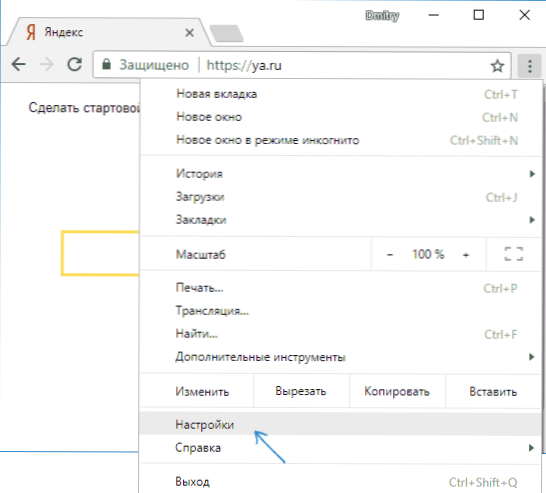
- Отворете допълнителни настройки (елемент в долната част) и в секцията „Поверителност и сигурност“ изберете „Clean History“. Или, по -бързо, просто въведете настройките в горната част в полето за търсене и изберете желаната точка.
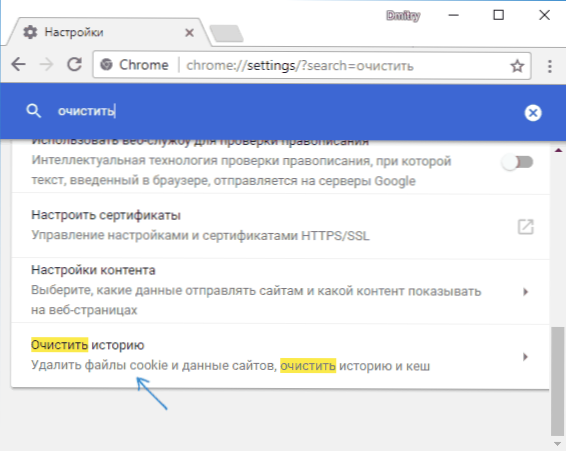
- Изберете какви данни и за какъв период трябва да бъдат изтрити и щракнете върху „Изтриване на данни“.
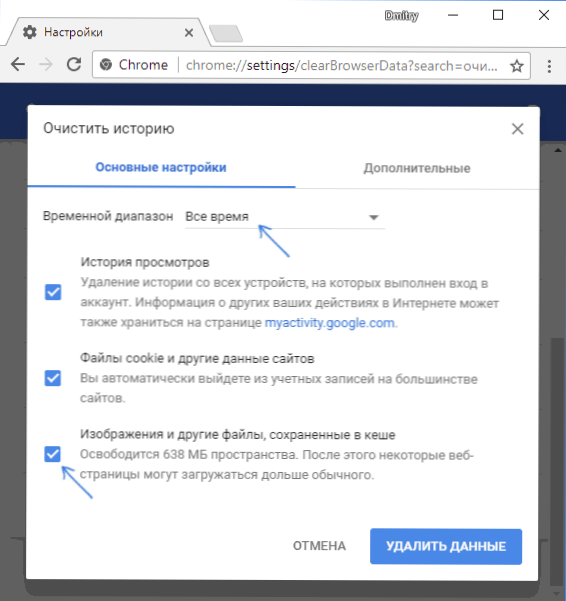
Почистването на кеша на хрома е завършено: Както можете да видите, всичко е много просто.
Почистване на кеша в браузъра Yandex
Кешът в популярния браузър Yandex е подобен по подобен начин.
- Отидете на настройките.
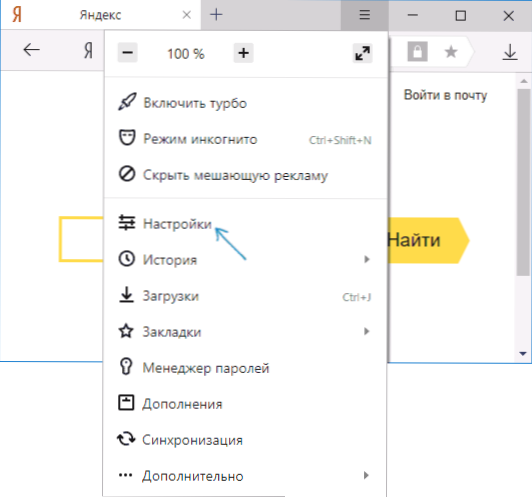
- В долната част на страницата Настройки натиснете „Допълнителни настройки“.
- В секцията „Лични данни“ щракнете върху историята на зареждането “.
- Изберете тези данни (по -специално, "файлове, запазени в кеша), които са необходими за изтриване (както и периода от време, за който данните трябва да бъдат почистени) и щракнете върху бутона" История на почистване ".
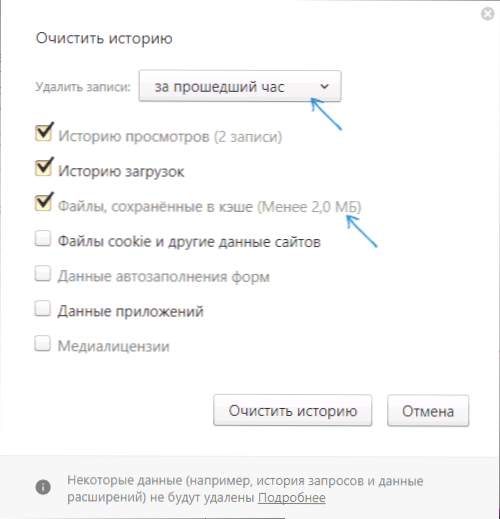
Процесът е завършен, ненужните данни на браузъра Yandex ще бъдат изтрити от компютъра.
Microsoft Edge
Почистването на кеша в браузъра на Microsoft Edge в Windows 10 е дори по -лесно, отколкото в предишното описано:
- Отворете параметрите на браузъра.
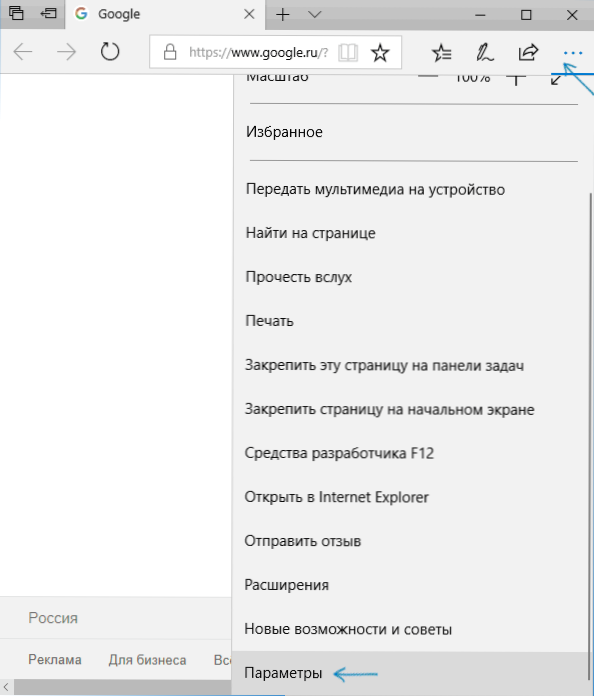
- В секцията „Clean Browser“ щракнете, изберете какво трябва да почистите “.
- За да почистите кеша, използвайте елемента „Парични данни и файлове“.
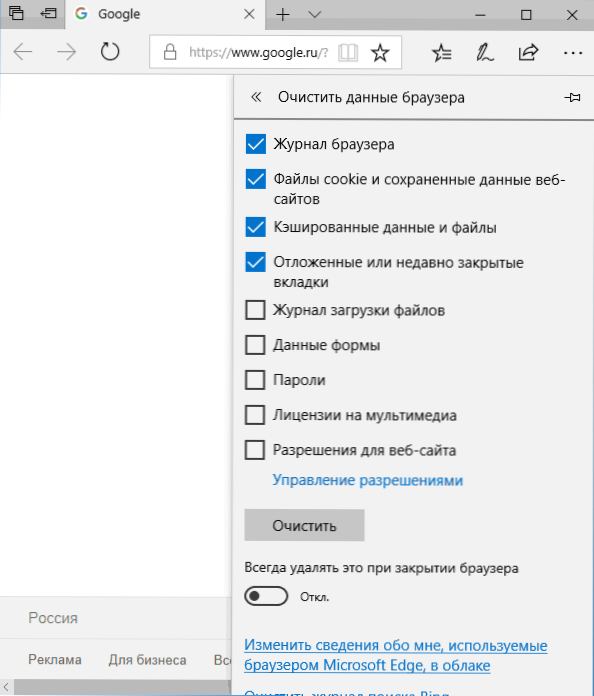
Ако е необходимо, в същата секция с параметри можете да включите автоматичното почистване на кеша на Microsoft Edge, когато напускате браузъра.
Как да изтриете кеша на браузъра на Mozilla Firefox
По -долу е почистването на кеша в най -новата версия на Mozilla Firefox (Quantum), но всъщност същите действия бяха в предишните версии на браузъра.
- Отидете в настройките на браузъра.
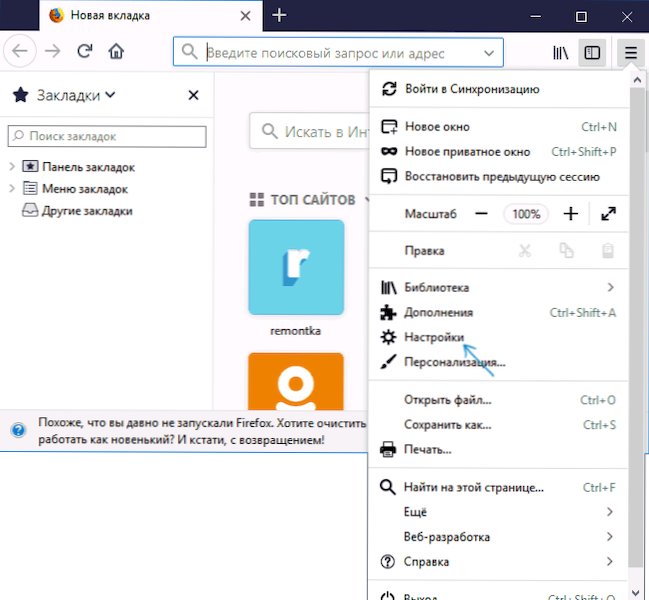
- Отворете настройките за безопасност.
- За да изтриете кеша в секцията „Cash Web Service“, щракнете върху бутона „Почиствай сега“.
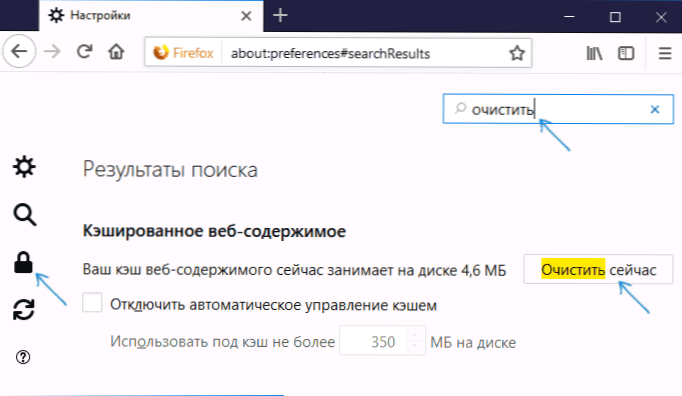
- За да изтриете бисквитки и други тези сайтове, тези сайтове, попълнете в секцията „Сайт за данни“ по -долу, като щракнете върху бутона „Изтриване на всички данни“.
Както и в Google Chrome, в Firefox можете просто да наберете думата "чиста" в полето за търсене (което присъства в настройките), за да намерите бързо необходимия елемент.
Опера
Процесът на премахване на кеша не е много по -различен в операта:
- Отворете настройките на браузъра.
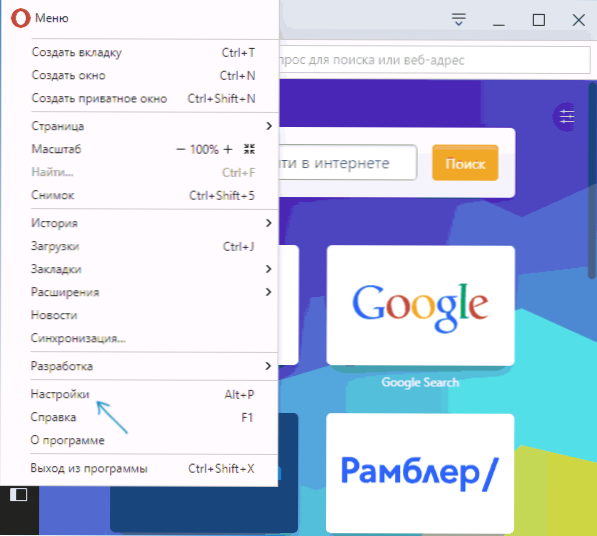
- Отворете подраздела за безопасност.
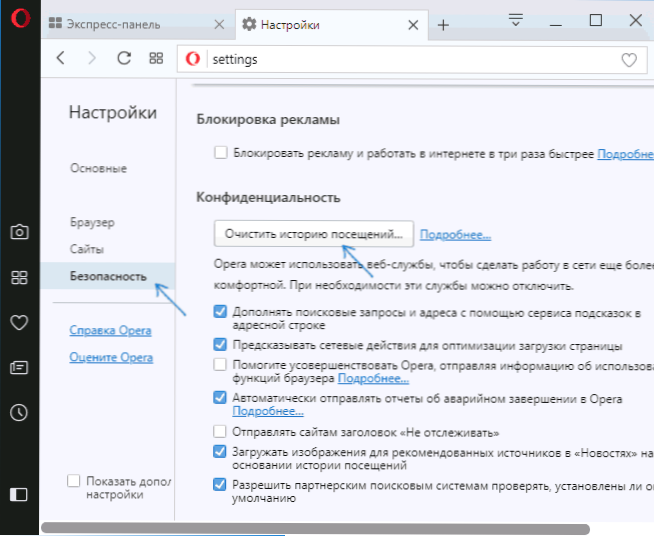
- В секцията „Поверителност“ щракнете върху историята на посещенията.
- Изберете периода, за който трябва да почистите кеша и данните, както и самите данни, които трябва да бъдат изтрити. За да почистите целия кеш на браузъра, посочете „от самото начало“ и маркирайте елемента „Cash Images and Files“.
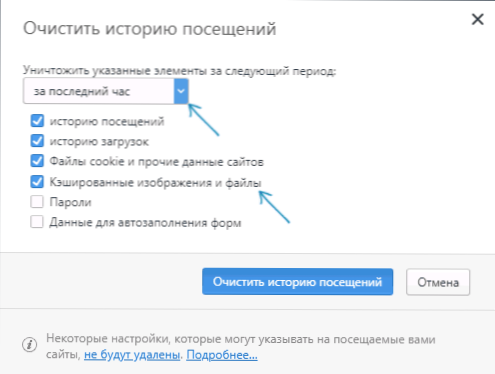
Opera също съдържа търсене на настройки и в допълнение, ако щракнете върху отделен бутон за настройки в горната десен „Express Panel“ опера, има отделна точка за бързото отваряне на данните за браузъра.
Internet Explorer 11
За почистване на кеша в Internet Explorer 11 в Windows 7, 8 и Windows 10:
- Кликнете върху бутона Настройки, отворете секцията „Безопасност“ и в него - „Изтриване на списанието на браузъра“.
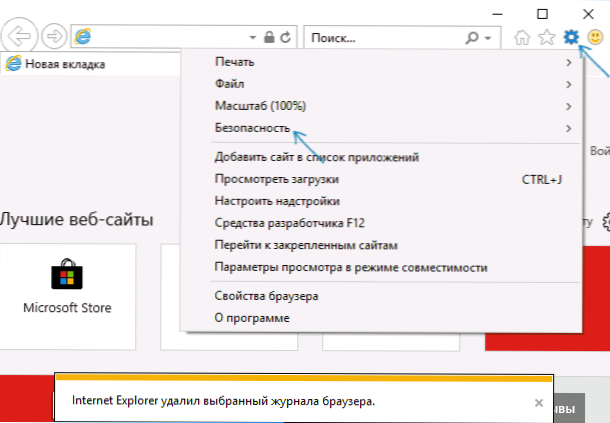
- Посочете какви данни трябва да бъдат изтрити. Ако трябва да изтриете само кеш, маркирайте елемента „Временни файлове на Интернет и уебсайтове“, а също така премахнете маркировката „Запазване на данните на избрани уебсайтове“.
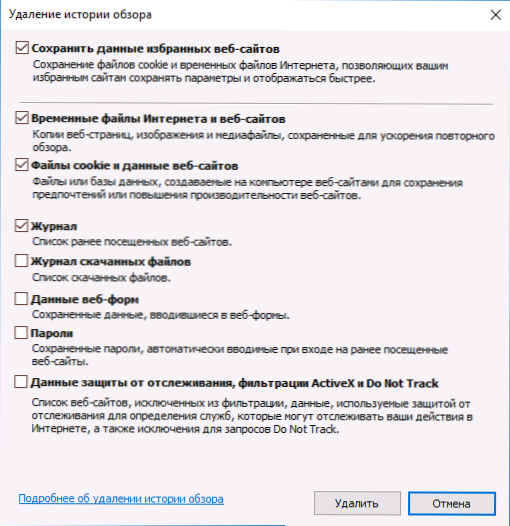
В края щракнете върху бутона "Изтриване", за да почистите кеша на IE 11.
Почистване на кеша на браузъра с помощта на безплатни програми
Има много безплатни програми, които могат да изтрият кеш наведнъж във всички браузъри (или почти всички). Една от най -популярните от тях е безплатният ccleaner.
Почистването на кеша на браузърите в него се случва в секцията „Почистване“ - „Windows“ (за браузъри, вградени в Windows) и „почистване“ - „Приложения“ (за браузъри на трети страни).
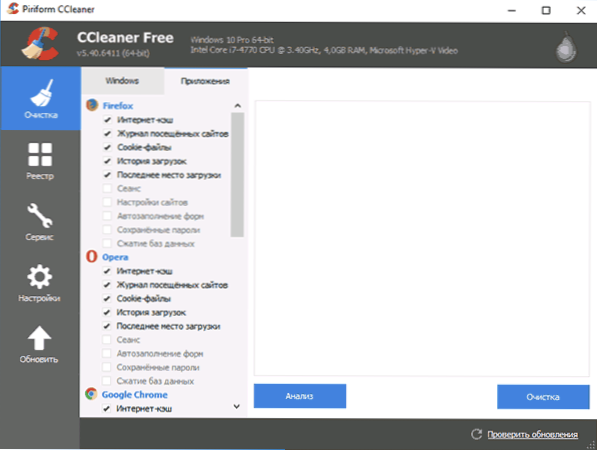
И това не е единствената такава програма:
- Къде да изтеглите и как да използвате Ccleaner за почистване на компютър от ненужни файлове
- Най -добрите програми за почистване на компютъра от боклук
Почистване на кеша на браузърите за Android
Повечето потребители на Android използват браузъра Google Chrome, за него почистването на кеша е много просто:
- Отворете настройките на Google Chrome и след това в секцията „Допълнително“ щракнете върху „Лични данни“.
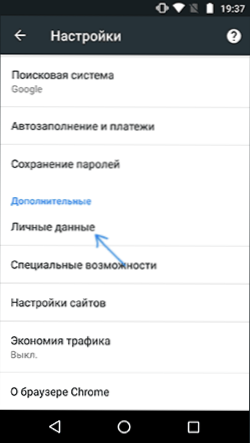
- В долната част на страницата с параметри на личните данни щракнете върху „Почистете историята“.
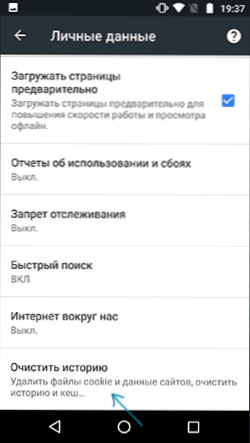
- Изберете какво трябва да изтриете (за почистване на кеша - „изображения и други файлове, запазени в кеша“ и щракнете върху „Изтриване на данни“).
За други браузъри, където в настройките не е възможно да намерите точка за почистване на кеша, можете да използвате този метод:
- Отидете на настройките на Android - приложения.
- Изберете браузър и щракнете върху елемента "памет" (ако има такъв, в някои опции за Android - не и можете веднага да отидете на стъпка 3).
- Натиснете бутона "Clean Cache".
Как да почистите кеша на браузъра на iPhone и iPad
На устройствата на Apple iPhone и iPad обикновено използват браузъра Safari или същия Google Chrome.
За да почистите кеша на сафари за iOS, следвайте следните стъпки:
- Отидете на настройките и на страницата на главната страница намерете елемента "Safari".
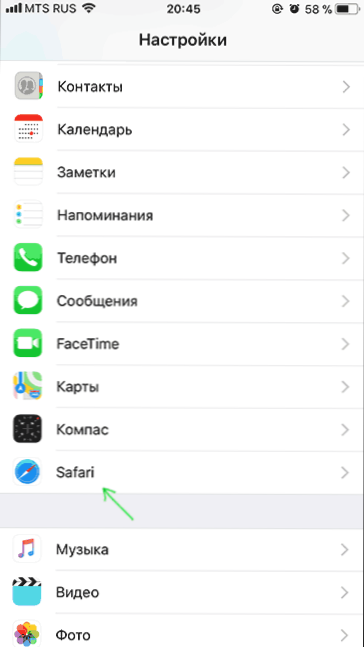
- В долната част на страниците на браузъра Safari щракнете върху „Изчистена история и данни“.
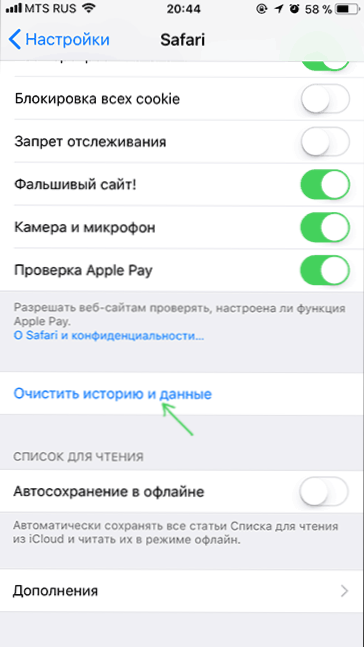
- Потвърдете почистването на данните.
И почистването на хромирания кеш за iOS се извършва по същия начин, както в случая с Android (описано по -горе).
Попълвам инструкциите за това, надявам се, че в него сте открили това, което се изисква. И ако не, тогава във всички браузъри пречистването на запазените данни се извършва по приблизително същия начин.
- « Устройството не е сертифицирано от Google in Play Market и други приложения за Android - как да го поправите
- Как да стартирате VirtualBox и Hyper-V виртуални машини на един компютър »

